Rapportparametre i Power BI Report Builder
GÆLDER FOR: Power BI Report Builder
Power BI Desktop
I denne artikel beskrives de almindelige anvendelsesmuligheder for rapportparametre i Power BI Report Builder, de egenskaber, du kan angive, og meget mere. Med rapportparametre kan du styre rapportdata, forbinde relaterede rapporter og variere præsentationen af rapporten. Du kan bruge rapportparametre i sideinddelte rapporter, som du opretter i Report Builder.
Almindelige anvendelsesmuligheder for parametre
Her er nogle af de mest almindelige måder at bruge parametre på.
Kontrollér sideinddelte rapportdata:
Filtrer sideinddelte rapportdata i datakilden ved at skrive forespørgsler om datasæt, der indeholder variabler.
Tillad, at brugerne angiver værdier for at tilpasse dataene i en sideinddelt rapport. Angiv f.eks. to parametre for startdatoen og slutdatoen for salgsdata.
Varier rapportpræsentation:
Tillad brugere at angive værdier for at hjælpe med at tilpasse udseendet af en rapport. Angiv f.eks. en boolesk parameter for at angive, om alle indlejrede rækkegrupper i en tabel skal udvides eller skjules.
Tillad brugere at tilpasse rapportdata og udseende ved at inkludere parametre i et udtryk.
Få vist en rapport med parametre
Når du får vist en rapport, der har parametre, viser værktøjslinjen i rapportfremviseren hver parameter, så du kan angive værdier interaktivt. På følgende illustration vises parameterområdet for en rapport med parametrene @ReportMonth, @ReportYear, @EmployeeID, @ShowAll, @ExpandTableRows, @CategoryQuotaog @SalesDate.
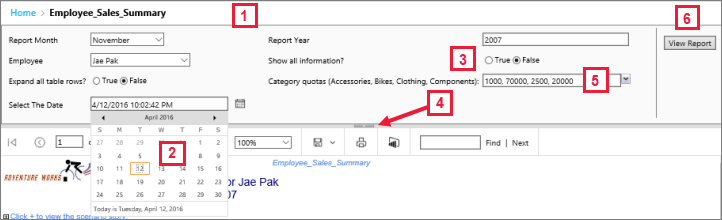
Ruden Parametre. Værktøjslinjen i rapportfremviseren viser en prompt og standardværdi for hver parameter. Du kan tilpasse layoutet af parametre i ruden parametre.
@SalesDate parameter. Parameteren @SalesDate er datatypen DateTime. Prompten Vælg datoen vises ud for tekstfeltet. Hvis du vil ændre datoen, skal du skrive en ny dato i tekstfeltet, bruge kalenderkontrolelementet eller vælge Gå til i dag.
@ShowAll parameter. Parameteren @ShowAll er datatypen Boolesk. Brug alternativknapperne til at angive True eller False.
Vis eller skjul håndtag for parameterområde. På værktøjslinjen i rapportfremviseren skal du vælge denne pil for at få vist eller skjule ruden med parametre.
@CategoryQuota parameter. Parameteren @CategoryQuota er datatypen Float, så den kræver en numerisk værdi. @CategoryQuota er angivet til at tillade flere værdier.
Vis rapport. Når du har angivet parameterværdier, skal du vælge Vis rapport for at køre rapporten. Hvis alle parametre har standardværdier, kører rapporten automatisk ved første visning.
Se, hvordan dine kunder interagerer med parametre i dine sideinddelte rapporter i artiklen Få vist parametre for sideinddelte rapporter i Power BI-tjeneste.
Opret parametre
Du kan oprette rapportparametre på flere forskellige måder.
Bemærk
Det er ikke alle datakilder, der understøtter parametre.
Forespørgsel om datasæt eller lagret procedure med parametre
Tilføj en datasætforespørgsel, der indeholder variabler eller en lagret procedure for datasæt, der indeholder inputparametre. Der oprettes en datasætparameter for hver variabel eller inputparameter, og der oprettes en rapportparameter for hver datasætparameter.
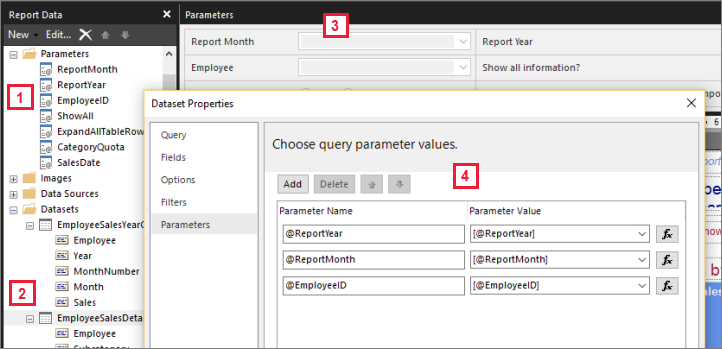
Dette billede fra Report Builder viser:
Rapportparametrene i ruden Rapportdata .
Datasættet med parametrene.
Ruden Parametre .
De parametre, der er angivet i dialogboksen Egenskaber for datasæt.
Opret en parameter manuelt
Opret en parameter manuelt fra ruden Rapportdata . Du kan konfigurere rapportparametre, så en bruger kan angive værdier interaktivt for at tilpasse indholdet eller udseendet af en rapport. Du kan også konfigurere rapportparametre, så en bruger ikke kan ændre forudkonfigurerede værdier.
Bemærk
Da parametre administreres uafhængigt af serveren, overskriver genudgivelse af en hovedrapport med nye parameterindstillinger ikke de eksisterende parameterindstillinger i rapporten.
Vælg parameterværdier
Følgende indstillinger er til valg af parameterværdier i rapporten.
Vælg en enkelt parameterværdi på en rulleliste.
Vælg flere parameterværdier på en rulleliste.
Vælg en værdi på en rulleliste for én parameter, som bestemmer de værdier, der er tilgængelige på rullelisten for en anden parameter. Dette er overlappende parametre. Overlappende parametre giver dig mulighed for efterfølgende at filtrere parameterværdier fra tusindvis af værdier til et håndterbart tal. Du kan få flere oplysninger under Brug overlappende parametre i sideinddelte rapporter.
Kør rapporten uden først at skulle vælge en parameterværdi, fordi der blev oprettet en standardværdi for parameteren.
Egenskaber for rapportparameter
Du kan ændre egenskaberne for rapportparameteren ved hjælp af dialogboksen Rapportegenskaber . I følgende tabel opsummeres de egenskaber, du kan angive for hver parameter:
| Egenskab | Beskrivelse |
|---|---|
| Name | Skriv et navn med forskel på store og små bogstaver for parameteren. Navnet skal begynde med et bogstav og kan have bogstaver, tal eller et understregningstegn (_). Navnet må ikke indeholde mellemrum. For automatisk genererede parametre svarer navnet til parameteren i datasætforespørgslen. Manuelt oprettede parametre svarer som standard til ReportParameter1. |
| Lynhurtig | Den tekst, der vises ud for parameteren på værktøjslinjen i rapportfremviseren. |
| Datatype | En rapportparameter skal være en af følgende datatyper: Boolesk. Brugeren vælger True eller False fra en alternativknap. DateTime. Brugeren skriver en ny dato i tekstfeltet, vælger en dato fra et kalenderkontrolelement eller vælger Gå til i dag. Heltal. Brugeren skriver værdier i et tekstfelt. Svæv. Brugeren skriver værdier i et tekstfelt. Tekst. Brugeren skriver værdier i et tekstfelt. Når der er defineret tilgængelige værdier for en parameter, vælger brugeren værdier på en rulleliste, også selvom datatypen er DateTime. |
| Tillad tom værdi | Vælg denne indstilling, hvis værdien af parameteren kan være en tom streng eller en tom. Hvis du angiver gyldige værdier for en parameter, og du ønsker, at en tom værdi skal være en af de gyldige værdier, skal du medtage den som en af de værdier, du angiver. Hvis du vælger denne indstilling, medtages der ikke automatisk en tom værdi for tilgængelige værdier. |
| Tillad null-værdi | Vælg denne indstilling, hvis værdien af parameteren kan være en null-værdi. Hvis du angiver gyldige værdier for en parameter, og null skal være en af de gyldige værdier, skal du inkludere null som en af de værdier, du angiver. Hvis du vælger denne indstilling, medtages der ikke automatisk en null-værdi for tilgængelige værdier. |
| Tillad flere værdier | Angiv tilgængelige værdier for at oprette en rulleliste, som brugerne kan vælge imellem. Dette er en god måde at sikre, at der kun sendes gyldige værdier i datasætforespørgslen. Vælg denne indstilling, hvis værdien for parameteren kan være flere værdier, der vises på en rulleliste. Null-værdier er ikke tilladt. Når denne indstilling er valgt, føjes der afkrydsningsfelter til listen over tilgængelige værdier på en rulleliste med parametre. Øverst på listen er der et afkrydsningsfelt for Markér alle. Brugerne kan kontrollere de ønskede værdier. Hvis de data, der leverer værdier, ændres hurtigt, er den liste, som brugeren får vist, muligvis ikke den mest aktuelle. |
| Synlig | Vælg denne indstilling for at få vist rapportparameteren øverst i rapporten, når den køres. Denne indstilling giver brugerne mulighed for at vælge parameterværdier på kørselstidspunktet. |
| Skjult | Vælg denne indstilling for at skjule rapportparameteren i den publicerede rapport. Rapportparameterværdierne kan stadig angives på en URL-adresse til en rapport, i en abonnementsdefinition eller på rapportserveren. |
| Internal | Vælg denne indstilling for at skjule rapportparameteren. I den publicerede rapport kan rapportparameteren kun vises i rapportdefinitionen. |
| Tilgængelige værdier | Hvis du har angivet tilgængelige værdier for en parameter, vises de gyldige værdier altid som en rulleliste. Hvis du f.eks. angiver tilgængelige værdier for en DateTime-parameter , vises der en rulleliste for datoer i parameterruden i stedet for et kalenderkontrolelement. Hvis du vil sikre, at en liste over værdier er ensartet blandt en rapport og underrapporter, kan du angive en indstilling for datakilden til at bruge en enkelt transaktion for alle forespørgsler i de datasæt, der er knyttet til en datakilde. Sikkerhedsnote: I en rapport, der indeholder en parameter af datatypen Tekst, skal du sørge for at bruge en liste over tilgængelige værdier (også kaldet en gyldig værdiliste) og sikre, at alle brugere, der kører rapporten, kun har de tilladelser, der er nødvendige for at få vist dataene i rapporten. |
| Standardværdier | Angiv standardværdier fra en forespørgsel eller fra en statisk liste. Når hver parameter har en standardværdi, kører rapporten automatisk ved første visning. |
| Avanceret | Angiv rapportdefinitionsattributten UsedInQuery, som er en værdi, der angiver, om denne parameter direkte eller indirekte påvirker dataene i en rapport. Find automatisk ud af, hvornår der skal opdateres Vælg denne indstilling, når rapportbehandleren skal bestemme en indstilling for denne værdi. Værdien er Sand , hvis rapportbehandleren registrerer en datasætforespørgsel med en direkte eller indirekte reference til denne parameter, eller hvis rapporten har underrapporter. Opdater altid Vælg denne indstilling, når rapportparameteren bruges direkte eller indirekte i en forespørgsel eller et parameterudtryk for et datasæt. Denne indstilling angiver UsedInQuery til Sand. Opdater aldrig Vælg denne indstilling, når rapportparameteren ikke bruges direkte eller indirekte i en forespørgsel eller et parameterudtryk for et datasæt. Denne indstilling angiver UsedInQuery til Falsk. Advarsel! Brug Opdater aldrig med forsigtighed. På rapportserveren bruges UsedInQuery til at styre cacheindstillinger for rapportdata og gengivne rapporter samt parameterindstillinger for snapshotrapporter. Hvis du angiver Opdater aldrig forkert, kan du medføre, at forkerte rapportdata eller rapporter cachelagres, eller at en snapshotrapport har uoverensstemmende data. |
Forespørgsel om datasæt
Hvis du vil filtrere data i datasætforespørgslen, kan du inkludere en begrænsningsdelsætning, der begrænser de hentede data ved at angive værdier, der skal medtages eller udelades fra resultatsættet.
Brug forespørgselsdesigneren til datakilden til at oprette en parameteriseret forespørgsel.
I forbindelse med Transact-SQL-forespørgsler understøtter forskellige datakilder forskellig syntaks for parametre. Understøttelse spænder fra parametre, der identificeres i forespørgslen efter position eller efter navn. I relationsforespørgselsdesigneren skal du vælge parameterindstillingen for et filter for at oprette en parameteriseret forespørgsel.
I forbindelse med forespørgsler, der er baseret på en flerdimensionel datakilde, f.eks. Microsoft SQL Server Analysis Services, kan du angive, om du vil oprette en parameter, der er baseret på et filter, som du angiver i forespørgselsdesigneren.
Parameterstyring for en publiceret rapport
Når du designer en rapport, gemmes rapportparametre i rapportdefinitionen. Når du publicerer en rapport, gemmes og administreres rapportparametre separat fra rapportdefinitionen.
I forbindelse med en publiceret rapport kan du bruge følgende parametre:
Egenskaber for rapportparameter. Skift rapportparameterværdier direkte på rapportserveren uafhængigt af rapportdefinitionen.
Rapportabonnementer. Du kan angive parameterværdier for at filtrere data og levere rapporter via abonnementer.
Parameteregenskaber for en publiceret rapport bevares, hvis du publicerer rapportdefinitionen igen. Hvis rapportdefinitionen publiceres igen som den samme rapport, og parameternavne og datatyper forbliver de samme, bevares dine egenskabsindstillinger. Hvis du tilføjer eller sletter parametre i rapportdefinitionen eller ændrer datatypen eller navnet på en eksisterende parameter, skal du muligvis ændre parameteregenskaberne i den publicerede rapport.
Det er ikke alle parametre, der kan ændres i alle tilfælde. Hvis en rapportparameter henter en standardværdi fra en datasætforespørgsel, kan denne værdi ikke ændres for en publiceret rapport og kan ikke ændres på rapportserveren. Den værdi, der bruges på kørselstidspunktet, bestemmes, når forespørgslen kører, eller i tilfælde af udtryksbaserede parametre, når udtrykket evalueres.
Indstillinger for udførelse af rapporter kan påvirke den måde, parametre behandles på. En rapport, der kører som et snapshot, kan ikke bruge parametre, der er afledt af en forespørgsel, medmindre forespørgslen indeholder standardværdier for parametrene.
Parametre for et abonnement
Du kan definere et abonnement for en rapport efter behov eller for et snapshot og angive parameterværdier, der skal bruges under abonnementsbehandling.
- Rapport efter behov. For en rapport efter behov kan du angive en anden parameterværdi end den publicerede værdi for hver parameter, der er angivet for rapporten. Lad os f.eks. antage, at du har en opkaldstjenesterapport, der bruger parameteren Tidsperiode til at returnere anmodninger om kundeservice for den aktuelle dag, uge eller måned. Hvis standardparameterværdien for rapporten er angivet til i dag, kan dit abonnement bruge en anden parameterværdi (f.eks . uge eller måned) til at oprette en rapport, der indeholder ugentlige eller månedlige tal.